Печать со смартфона или планшета на принтере Canon PIXMA TS6240
Печать/сканирование в режиме беспроводного прямого подключения
Подключить устройства (например, смартфон или планшет) к принтеру можно одним из двух методов, приведенных ниже.
• Беспроводное подключение (подключение различного оборудования с помощью маршрутизатора беспроводной сети)
• Прямое беспроводное подключение (подключение устройств с помощью беспроводного прямого подключения)
В данном разделе описан режим беспроводного прямого подключения, который позволяет выполнять печать или сканирование, подключив устройства непосредственно к принтеру.
Для использования режима беспроводного прямого подключения выполните процедуру, приведенную ниже.
1. Подготовка принтера.
2. Подготовка устройства для подключения к принтеру.
3. Печать/сканирование.
• К принтеру одновременно можно подключить до 5 устройств.
• Проверьте ограничения использования и переключите принтер в режим беспроводного прямого подключения.
Изменение параметров принтера для использования беспроводного прямого подключения
1. Убедитесь, что принтер включен.
2. Выберите (Настройка) на экране НАЧАЛО.
3. Выберите Параметры устройства (Device settings).
4. Выберите Настройки сети (LAN settings).
5. Выберите Беспр.прямое подключение (Wireless Direct).
Отобразится экран Список настр. бесп.прям.подкл. (Wireless Direct setting list).
6. Выберите Параметры (Settings).
7. Выберите Вкл./выкл. беспров.прям.подк. (Enable/disable Wireless Direct).
8. Выберите ВКЛ (ON).
Режим беспроводного прямого подключения включается, и устройство можно подключить к принтеру беспроводным способом.
• Для отображения пароля выберите Показ. пароль (Show password). Для скрытия пароля выберите Скрыть пароль (Hide password).
• На экране Список настр. бесп.прям.подкл. (Wireless Direct setting list) отображаются настройки при использовании принтера с беспроводным прямым подключением.
Устройства обнаруживают принтер по значению Сеть (SSID)/имя устройства (Network (SSID)/device name), показанному на экране.
• При подключении устройства к принтеру требуется ввести пароль. В зависимости от используемого устройства, пароль может и не потребоваться.
• При подключении устройства, совместимого с Wi-Fi Direct, к принтеру выберите имя устройства, отображающееся на сенсорном экране вашего устройства.
• Идентификатор (SSID) и параметр безопасности указываются автоматически.
Изменение параметров устройства и его подключение к принтеру
1. Включите функцию Wi-Fi на устройстве. Включите "Wi-Fi" в меню "Настройки" вашего устройства.
2. В появившемся на устройстве списке выберите пункт «DIRECT-XXXX-TS6200series» (где «X» означает буквенно-цифровые символы).
• Если пункт «DIRECT-XXXX-TS6200series» не отображается в списке, режим беспроводного прямого подключения не включен.
3. Введите пароль.
Ваше устройство подключено к принтеру.
• Проверьте пароль для режима беспроводного прямого подключения. Для выполнения проверки воспользуйтесь одним из следующих способов.
• Отобразите на сенсорном экране.
• Распечатайте параметры сети.
• В зависимости от используемого устройства, введите пароль, необходимый для подключения устройства к данному принтеру по Wi-Fi. Введите пароль, установленный для принтера.
• Если ваше устройство, совместимое с Wi-Fi-Direct, настроено на приоритет использования Wi-Fi-Direct и подключено к принтеру, принтер отобразит экран запроса подтверждения, на котором необходимо разрешить устройству подключиться к принтеру.
Убедитесь, что имя на сенсорном экране совпадает с именем вашего устройства беспроводной связи и выберите Да (Yes).
Печать/сканирование в режиме беспроводного прямого подключения
Подключите устройство к принтеру и начните печать/сканирование.
• Подробные сведения о печати или сканировании с устройства по Wi-Fi см. в руководстве по использованию устройства или приложения.
• Вы можете осуществлять печать и сканирование со смартфона или планшета, установив Canon PRINT Inkjet/SELPHY. Загрузите эту программу из App Store и Google Play.
Изменение настроек беспроводного прямого подключения
Измените параметры для режима беспроводного прямого подключения в соответствии с описанной ниже процедурой.
1. Убедитесь, что принтер включен.
2. Выберите (Настройка) на экране «НАЧАЛО».
3. Выберите Параметры устройства (Device settings).
4. Выберите Настройки сети (LAN settings).
Отобразится экран Настройки сети (LAN settings).
• Чтобы распечатать параметры сети, выберите Печать свед. (Print details) на экране Настройки сети (LAN settings).
5. Выберите Беспр.прямое подключение (Wireless Direct).
Отобразится экран Список настр. бесп.прям.подкл. (Wireless Direct setting list). Можно проверить текущие настройки беспроводного прямого подключения.
6. Выберите Параметры (Settings).
7. Выберите параметр настройки.
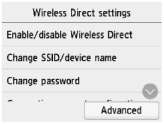
• Изменить SSID/имя устр-ва (Change SSID/device name)
Измените идентификатор (SSID) для беспроводного прямого подключения.
Идентификатор (SSID) — это имя принтера, отображаемое на совместимом с Wi-Fi Direct устройстве.
Для изменения идентификатора (SSID) выполните следующую процедуру
1. Выберите поле ввода.
2. Введите идентификатор (SSID) (до 32 символов) и выберите OK.
3. Выберите OK.
При выборе OK определение идентификатора (SSID) завершается.
При выборе Автообновл. (Auto update) отображается экран подтверждения. Для обновления идентификатора (SSID) и пароля выберите Да (Yes). Обновленный идентификатор (SSID)/пароль можно проверить на экране Список настр. бесп.прям.подкл. (Wireless Direct setting list).
• Изменить пароль (Change password)
Измените пароль для режима беспроводного прямого подключения.
При выборе элемента Изменить вручную (Change manually) отображается поле ввода.
Для изменения пароля выполните следующую процедуру
1. Выберите поле ввода.
2. Введите пароль (до 10 символов) и выберите OK.
3. Выберите OK.
При выборе OK определение пароля завершается.
При выборе Автообновл. (Auto update) отображается экран подтверждения. Для обновления идентификатора (SSID) и пароля выберите Да (Yes). Обновленный идентификатор (SSID)/пароль можно проверить на экране Список настр. бесп.прям.подкл. (Wireless Direct setting list).
• Подтвержд. запроса на подкл. (Connection request confirmation)
Измените параметр на экране подтверждения, когда устройство, совместимое с Wi-Fi-Direct, подключается к принтеру.
Если необходимо, чтобы на принтере отображался экран с информацией о подключении совместимого с Wi-Fi Direct устройства к данному принтеру, выберите элемент Да (Yes).
• Для предотвращения несанкционированного доступа мы рекомендуем не изменять параметр по умолчанию.
8. Нажмите кнопку НАЧАЛО (HOME).
Отобразится экран НАЧАЛО.
• При изменении настройки беспроводного прямого подключения на принтере изменятся также настройки беспроводного маршрутизатора на устройстве.
Параметры бумаги
Во избежание печати с неправильными параметрами и появления сообщения о том, что тип носителя или размер бумаги, загружаемой в принтер, отличается от указанных в настройках печати, перед началом печати можно зарегистрировать тип носителя и размер бумаги, загружаемой в задний лоток или кассету.
• Параметры отображения по умолчанию отличаются при печати или копировании с панели управления принтера, при печати со смартфона/планшета, при печати из Windows и при печати из macOS.
После загрузки бумаги:
• Когда вы закрываете крышку отверстия для подачи:

Отобразится экран для регистрации сведений о бумаге, используемой в заднем лотке.
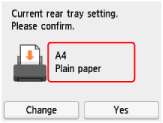
Если размер страницы и тип носителя на сенсорном экране совпадают с размером и типом загруженной в задний лоток бумаги, выберите Да (Yes).
Если нет, выберите Изменить (Change), чтобы изменить параметр в соответствии с размером загруженной бумаги.
• При установке кассеты:

Отобразится экран для регистрации сведений о бумаге, используемой в кассете.
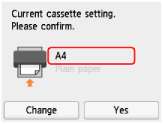
Если размер страницы и тип носителя на сенсорном экране совпадают с размером и типом загруженной в кассету бумаги, выберите Да (Yes).
Если нет, выберите Изменить (Change), чтобы изменить параметр в соответствии с размером загруженной бумаги.
В кассету можно загружать только обычную бумагу.
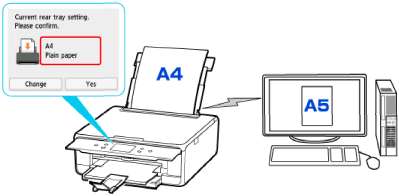
При запуске печати/копирования появляется сообщение, а под сообщением отображаются параметры бумаги, заданные для печати/копирования.
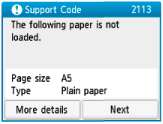
Проверьте сообщение и выберите Далее (Next). Когда отобразится экран, на котором нужно выбрать операцию, выберите одну из указанных ниже операций.
• В зависимости от параметров могут не отображаться следующие варианты выбора.
Печать с загруженной бумагой. (Print with the loaded paper.)
Выберите, следует ли выполнять печать/копирование на загруженной бумаге без изменения параметров бумаги.
Например, если для размера бумаги для печати или копирования установлена настройка A5, а размер бумаги, зарегистрированной в принтере, имеет значение A4, принтер начинает печать или копирование на бумаге, загруженной в задний лоток или кассету, не изменяя настройку размера бумаги для печати или копирования.
Замените бумагу и печатайте (Replace the paper and print)
Выберите, если необходимо выполнить печать после замены бумаги в заднем лотке или кассете.
Например, если в параметрах формата бумаги для режима печати/копирования задан формат A5, а в сведениях о бумаге, зарегистрированных на принтере, указан формат A4, перед началом печати или копирования следует загрузить в задний лоток или кассету бумагу формата A5.
Экран регистрации сведений о бумаге отображается после замены бумаги. Зарегистрируйте сведения о бумаге в соответствии сданными загруженной бумаги.
• Если вы не знаете, какие сведения о бумаге следует регистрировать в принтере, нажмите кнопку Назад (Back), когда отобразится экран выбора операции.
Отмена (Cancel)
Отменяет печать.
Выберите при изменении параметров бумаги для режима печати или копирования. Измените параметры бумаги и выполните печать или копирование еще раз.
Параметр по умолчанию для отображения сообщения о возможных ошибках печати
• При печати/копировании с помощью панели управления принтера или при печати со смартфона или планшета:
Сообщение о возможных ошибках печати включено по умолчанию.
• Когда печать выполняется из системы Windows:
Сообщение о возможных ошибках печати отключено по умолчанию. Порядок изменения настройки:
• При печати из системы macOS:
Сообщение о возможных ошибках печати включено по умолчанию.
• Когда сообщение о возможных ошибках печати выключено:
Принтер начнет печать или копирование, даже если параметры бумаги для печати или копирования и сведения о бумаге, зарегистрированные на принтере, различаются.
<<<назад
далее>>>
при использовании материалов ссылка на сайт компании awella.ru обязательна
Помогла информация на сайте ? Оставьте отзыв о работе нашей компании ! Это можно сделать в яндекс браузере и это простимулирует работников нашей компании (ответственные получат бонусы), которые собирали ее для вас! Спасибо !
|